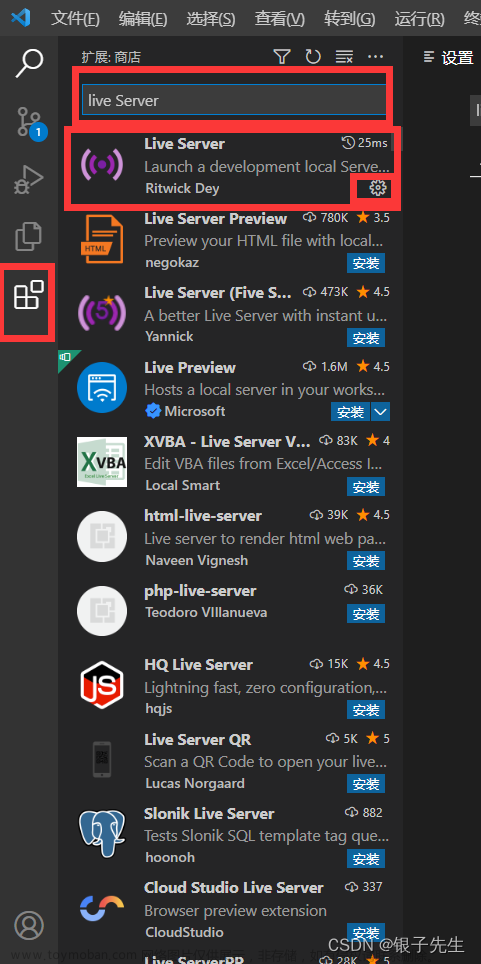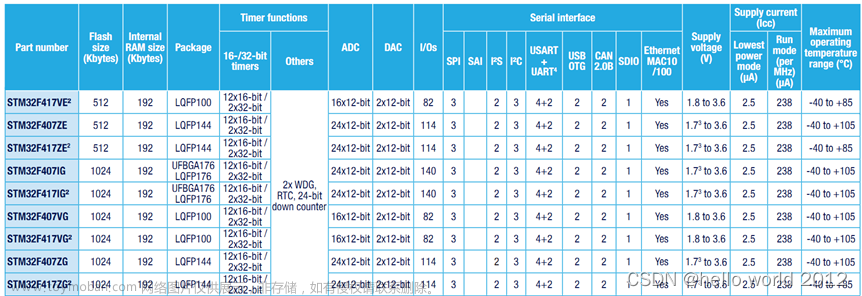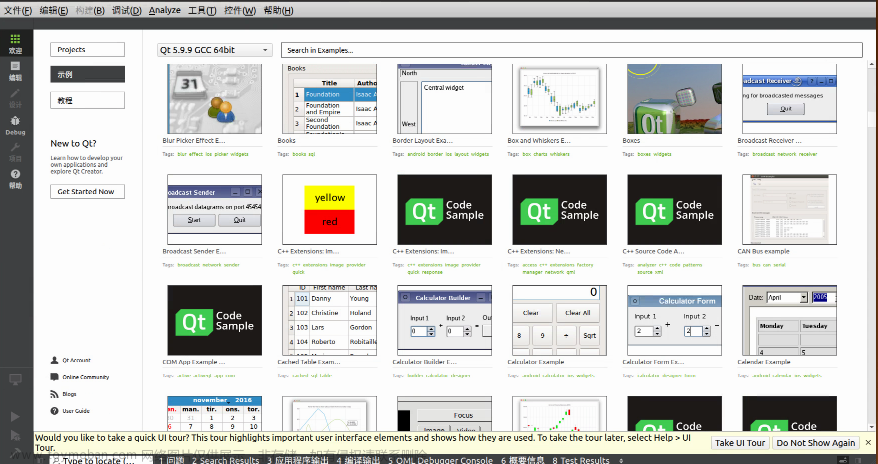PaddleOCR环境安装,遇到了很多问题,根据系统不同问题也不同,不要盲目看别人的教程,有的教程也过时了,根据实际情况自己调整。
我这边目前是使用windows 10系统+CPU + python 3.7 搭建。
熟悉OCR的人应该知道,最好用GPU,性能差距不是一点点,但是普通人没有那个条件怎么办,只能退而求其次,好在自己学习使用也不需要那么好性能。
PaddleOcr环境安装步骤:
第一步:先安装 C++ 开发环境
我在搭建过程中遇到的最大的问题就是,本机电脑没有Microsoft Visual c++开发环境,毕竟不是从事c++开发的很容易忽略这个问题,后来找了很多技术文章才确定这个大问题。
Visual Studio下载
首先从微软官网( https://visualstudio.microsoft.com/zh-hans/downloads/ )下载 Visual Studio 的安装程序,如下图所示:
选择社区版,免费,如果是企业用户还是另选版本。

主要安装过程,主要选择c++应用就行,其他不是本次重点

主要安装过程,主要选择c++的桌面开发就行,其他不是本次重点

这步完成后,后面相对就容易多了。
第二步:按照PaddleOCR官网安装步骤操作就行
进入百度飞浆官网安装地址:
https://www.paddlepaddle.org.cn/install/quick?docurl=/documentation/docs/zh/install/pip/windows-pip.html
1,选择版本,系统,安装方式和计算机平台。

2,执行安装CPU版本的paddlepaddle命令
python -m pip install paddlepaddle==2.4.2 -i https://pypi.tuna.tsinghua.edu.cn/simple
注意事项:
pip安装过程中会自动下载相关依赖库,其中就有2个依赖库(lanms-neo和polygon3)跟上面第一步的c++开发环境相关,如果没有安装c++环境的话,一直安装报错。
3,验证安装
安装完成后您可以使用 python 进入 python 解释器,输入 import paddle ,再输入 paddle.utils.run_check()
如果出现PaddlePaddle is installed successfully!,说明您已成功安装。运行检测,还能检测到电脑有几个cpu。

也可以参考gitee上的安装教程:
gitee 源码地址 :
https://gitee.com/paddlepaddle/PaddleOCR
https://gitee.com/paddlepaddle/PaddleOCR/blob/release/2.6/doc/doc_ch/quickstart.md
4,python脚本使用OCR识别图片
测试图片:1.png

paddleocr_test.py :
from paddleocr import PaddleOCR
'''
测试ocr方法
'''
def test_ocr():
# paddleocr 目前支持的多语言语种可以通过修改lang参数进行切换
# 例如`ch`, `en`, `fr`, `german`, `korean`, `japan`
# 使用CPU预加载,不用GPU
ocr = PaddleOCR(use_angle_cls=True, lang="ch", use_gpu=False)
# 打开图片文件
result = ocr.ocr("1.png", cls=True)
# 打印所有结果信息
print(result)
for index in range(len(result)):
rst = result[index]
for line in rst:
points = line[0]
text = line[1][0]
score = line[1][1]
print('points : ', points)
print('text : ', text)
print('score : ', score)
if __name__ == "__main__":
test_ocr()
第一次运行识别程序,会自动下载3个 中英文超轻量PP-OCRv3 模型(检测模型,方向分类器,识别模型)。
也可以自己主动下载想要的模型。gitee上。

也可以取百度飞浆官网下载各种预训练好的模型,拿来就能用。
官网地址: https://aistudio.baidu.com/aistudio/modelsoverview?lang=zh_CN

通过python脚本测试使用PaddleOCR可以正常运行,只是识别率没有那么高,这就需要后面自己慢慢训练新的模型了,不断优化识别模型。
或者选择官网预训练好的模型,简单省事。
第三步:下载PaddleOCR源码
github开源地址: https://github.com/PaddlePaddle/PaddleOCR.git
gitee开源地址: https://gitee.com/paddlepaddle/PaddleOCR
下载PaddleOCR源码到本地,而不只是简单安装PaddleOCR库,直接调用他的方法等,目的是学习和研究的话,看源码还是很有用的。
源码目录结构如下:

其中,pip安装 paddlepaddle 过程中下载的相关依赖库就在 requirements.txt 文件里。文章来源:https://www.toymoban.com/news/detail-708499.html
------------------------------到此,安装PaddleOCR基本完成------------------------------文章来源地址https://www.toymoban.com/news/detail-708499.html
到了这里,关于搭建自己的OCR服务,第二步:PaddleOCR环境安装的文章就介绍完了。如果您还想了解更多内容,请在右上角搜索TOY模板网以前的文章或继续浏览下面的相关文章,希望大家以后多多支持TOY模板网!